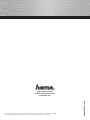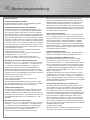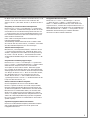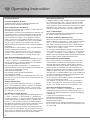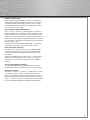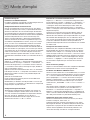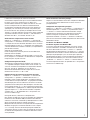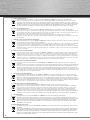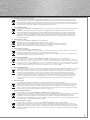La page est en cours de chargement...
La page est en cours de chargement...
La page est en cours de chargement...
La page est en cours de chargement...
La page est en cours de chargement...
La page est en cours de chargement...

6
d
Bedienungsanleitung
Installation du logiciel
Installation sous Windows XP/Vista :
Les pilotes spécifi ques aux appareils sont déjà intégrés dans les
systèmes d‘exploitation Windows XP et Vista.
Confi guration de base d‘un nouveau réseau
Une fois l‘installation de la carte réseau réussie, vous devez
installer et confi gurer, entre autres, un protocole d‘utilisation. Il
permet aux ordinateurs d‘un réseau d‘échanger des données.
Le protocole TCP/IP est utilisé le plus fréquemment. La plupart
des jeux actuellement utilisables en réseaux utilisent également
cette forme de protocole. Il est nécessaire d‘octroyer une
adresse à chaque ordinateur. L‘affectation automatique des
adresses fonctionne correctement uniquement lorsqu‘un ser-
veur DHCP est disponible dans le réseau, ce qui n‘est souvent
pas le cas. Nous vous recommandons d‘affecter vous-même
une adresse à la carte réseau. L‘exemple ci-dessous décrit
l‘installation de base via une affectation manuelle de l‘adresse.
Des zones d‘adresses spécifi ques, non transmises par internet,
sont prévues pour les réseaux locaux. Vous pouvez par exemple
utiliser la zone 192.168.1.1 à 192.168.1.254 pour votre réseau.
L‘adresse affectée au premier ordinateur est alors 192.168.1.1,
celle affectée au deuxième 192.168.1.2, au troisième 192.168.1.3,
etc.
Vérifi cation des composants de réseau installés
Cliquez sur ==> Démarrer ==> Panneau de confi guration (dans
le menu Démarrer classique ==> Démarrer ==> Paramètres ==>
Panneau de confi guration) ==> Connexions réseau et Internet
==> Connexions réseau (dans l‘affi chage classique, double-cli-
quez sur Connexions réseau ).
Cliquez ensuite avec le bouton droit de la souris sur Connexion
LAN. Cliquez ensuite sur ==> Propriétés. Les éléments suivants
doivent être installés et activés (case précédent le point de
menu cochée) :
Client des réseaux Microsoft
Fichier et imprimante autorisés pour les réseaux Microsoft
Protocole internet (TCP/IP)
Normalement, ces éléments sont déjà installés. Si ce n‘est pas
le cas, cliquez sur « Installation » et sélectionnez la composante
manquante pour l‘ajouter à la liste.
Confi guration du protocole TCP/IP
Sélectionnez « Protocole internet (TCP/IP) » puis cliquez sur
==> Propriétés. Marquez « Utiliser adresses IP suivante » et
saisissez une adresse IP répondant aux explications données
plus haut, pour le 1er ordinateur, par ex. 192.168.1.1.
Sélectionnez 255.255.255.0 comme masque de sous-réseau.
Confi rmez ensuite avec ==> OK ==> Fermer.
Exécution de l‘assistant d‘installation réseau
Cliquez sur ==> Démarrer ==> Panneau de confi guration (dans
le menu Démarrer classique ==> Démarrer ==> Paramètres ==>
Panneau de confi guration) ==> Connexion réseau et Internet
=> Confi gurer votre réseau domestique ou votre réseau de
petite entreprise (dans l‘affi chage classique ==> Connexions
réseau ==> Confi gurer votre réseau domestique ou votre réseau
de petite entreprise).
Suivez les instructions de l‘assistant d‘installation réseau et
sélectionnez les options correspondant à votre application.
Affectez des noms différents pour chaque ordinateur. Le groupe
de travail doit être identique pour tous les ordinateurs du ré-
seau. Le nom du groupe de travail ne doit jamais être identique
à celui d‘un ordinateur. Vérifi ez ensuite les paramètres du
protocole TCP/IP. Il peut être nécessaire d‘affecter une nouvelle
fois l‘adresse IP.
Partage d‘un dossier dans le réseau
Sélectionnez, dans l‘explorateur Windows, le dossier devant
être disponible dans le réseau. Appuyez ensuite sur le bouton
droit de la souris. Cliquez sur ==> Partage et sécurité. Sélecti-
onnez « Partagez ce dossier sur le réseau », saisissez un nom et
modifi ez l‘option « Permettre aux autres utilisateurs du réseau
de modifi er des fi chiers » selon le mode d‘application. Cliquez
ensuite sur ==> Appliquer ==> OK. Le partage des ressources
est affi ché dans l‘explorateur par une main dans l‘icône du
dossier.
Accès aux dossiers partagés :
Cliquez sur l‘environnement réseau dans l‘explorateur Windows.
Sélectionnez ensuite la ressource partagée désirée.
Installation sous Windows 2000 Professional :
Une fois la carte insérée dans un slot CardBus libre, « l‘assistant
pour la recherche d‘une nouvelle périphérie » est lancé. Cliquez
sur ==> Suivant. Sélectionnez « Rechercher le meilleur pilote
pour le périphérique » ==> Suivant. Ne cochez ensuite que «
Spécifi er un emplacement » ==> Suivant. Insérez la disquette
fournie dans le lecteur de votre ordinateur puis saisissez le
chemin d‘accès „A:\Win2000“ ==> OK ==> Oui ==> Suivant ==>
Terminer.
Vous pouvez vérifi er si Windows a correctement intégré la
carte réseau dans le système en consultant Démarrer ==>
Paramètres ==> Panneau de confi guration ==> Système ==>
Matériel ==> Gestionnaire de périphériques ==> Adaptateur de
réseau. L‘entrée « Realtek RTL8169/8110 Family Gigabit Ethernet
NIC » doit y être affi chée sans point d‘exclamation jaune.
Confi guration de base d‘un nouveau réseau
Une fois l‘installation de la carte réseau réussie, vous devez
installer et confi gurer, entre autres, un
protocole d‘utilisation. Il permet aux ordinateurs d‘un réseau
d‘échanger des données. Le protocole TCP/IP est utilisé le plus
fréquemment. La plupart des jeux actuellement utilisables en
réseaux utilisent également cette forme de protocole. Il est
nécessaire d‘octroyer une adresse à chaque ordinateur.
f
Mode d‘emploi

7
g
Operating Instruction
L‘affectation automatique des adresses fonctionne
correctement uniquement lorsqu‘un serveur DHCP existe dans
le réseau, ce qui n‘est souvent pas le cas. Nous vous
recommandons d‘affecter vous-même une adresse à la carte
réseau. L‘exemple ci-dessous décrit l‘installation de base
via affectation manuelle de l‘adresse. Des zones d‘adresses
spécifi ques, non transmises par internet, sont prévues pour
les réseaux locaux. Vous pouvez par exemple utiliser la zone
192.168.1.1 à 192.168.1.254 pour votre réseau. L‘adresse affectée
au premier ordinateur est alors 192.168.1.1, celle affectée au
deuxième 192.168.1.2, au troisième 192.168.1.3, etc.
Vérifi cation des composants de réseau installés
Cliquez sur ==> Démarrer ==> Paramètres ==> Panneau de
confi guration ==> Connexions réseau et connexions à distance
==> Cliquez ensuite avec le bouton droit de la souris sur Conne-
xion LAN. Cliquez ensuite sur ==> Propriétés. Les composantes
suivantes doivent être installées et activées (case précédant le
point de menu cochée) :
Client des réseaux Microsoft
Fichier et imprimante autorisés pour les réseaux Microsoft
Protocole internet (TCP/IP)
Normalement, ces éléments sont déjà installés. Si ce n‘est pas
le cas, cliquez sur « Installation » et sélectionnez la composante
manquante pour l‘ajouter à la liste.
Confi guration du protocole TCP/IP
Sélectionnez « Protocole internet (TCP/IP) » puis cliquez sur
==> Propriétés. Marquez « Utiliser adresses IP suivante » et
saisissez une adresse IP répondant aux explications données
plus haut, pour le 1er ordinateur, par ex. 192.168.1.1.
Sélectionnez 255.255.255.0 comme masque de sous-réseau.
Confi rmez ensuite avec ==> OK ==> OK.
Défi nition du nom de l‘ordinateur et du groupe de travail
Cliquez sur ==> Démarrer ==> Paramètres ==> Panneau de
confi guration ==> Système ==> Identifi cation réseau ==>
Propriétés. Entrez un Nom d‘ordinateur, en veillant à affecter
un nom différent à chaque ordinateur. Le groupe de travail doit
être identique pour tous les ordinateurs du réseau. Le nom du
groupe de travail ne doit jamais être identique à celui d‘un ordi-
nateur. Cliquez ensuite sur ==> OK. La remarque signifi ant que
ces modifi cations s‘appliqueront au redémarrage de l‘ordinateur
apparaît. Cliquez sur ==> OK. Fermez la fenêtre « Propriétés
système » par ==> OK. Répondez « Oui » à la question con-
cernant un redémarrage.
Partage de dossiers, de lecteurs et d‘imprimantes :
Pour pouvoir accéder aux ressources partagées d‘un ordinateur
fonctionnant sous Windows 2000, vous devez avoir défi ni les
utilisateurs concernés. Commande système/Utilisateurs et mots
de passe permet de gérer les comptes utilisateurs.
Marquez le dossier, le lecteur ou l‘imprimante dans l‘explorateur
Windows et appuyez sur le bouton droit de la souris. Cliquez
sur ==> Partage. Saisissez le nom de partage et modifi ez les
autorisations d‘accès si nécessaire. Le partage des ressources
est affi ché dans l‘explorateur à l‘aide d‘une main dans l‘icône
correspondante.
Accès aux dossiers et lecteurs partagés :
Cliquez sur l‘environnement réseau dans l‘explorateur Windows
ou sur poste de travail. Sélectionnez ensuite la ressource
partagée désirée.
Confi guration des imprimantes partagées :
Cliquez sur ==> Démarrer ==> Paramètres ==> Imprimante ==>
Nouvelle imprimante ==> Suivant ==> Imprimante de réseau
==> Suivant ==> Suivant. Sélectionnez l‘ordinateur auquel
l‘imprimante est connectée, puis l‘imprimante concernée =>
Suivant. Confi gurez si l‘imprimante est utilisée comme
imprimante standard =>. Suivant ==> Terminer. L‘installation
peut varier en fonction du modèle d‘imprimante ou de la version
de Windows utilisée.
Installation sous Windows 98SE/ME
Installation du pilote sous Windows ME :
L‘assistant « Ajout de nouveau matériel » est lancé, une fois
la carte insérée dans un CardBus slot libre. Dans le masque
de saisie « Que voulez-vous faire ?», cochez ==> « Spécifi er
l‘emplacement du pilote (Avancé) » et cliquez sur ==> Suivant.
Sélectionnez dans la fenêtre suivante « Rechercher le meilleur
pilote pour le périphérique » puis ne cochez que « Spécifi er
l‘emplacement du pilote ». Insérez la disquette fournie dans le
lecteur de votre ordinateur puis saisissez le chemin d‘accès
„A:\Winme“ ==> Suivant ==> Suivant ==> Terminer. Retirez
ensuite la disquette du lecteur et répondez « Oui » à la question
concernant un redémarrage.

8
d
Bedienungsanleitung
d Hinweis zum Umweltschutz:
Ab dem Zeitpunkt der Umsetzung der europäischen Richtlinien 2002/96/EG und 2006/66/EG in nationales Recht gilt folgendes:
Elektrische und elektronische Geräte sowie Batterien dürfen nicht mit dem Hausmüll entsorgt werden. Der Verbraucher ist gesetzlich
verpfl ichtet, elektrische und elektronische Geräte sowie Batterien am Ende ihrer Lebensdauer an den dafür eingerichteten, öffentlichen
Sammelstellen oder an die Verkaufsstelle zurückzugeben. Einzelheiten dazu regelt das jeweilige Landesrecht. Das Symbol auf dem Produkt,
der Gebrauchsanleitung oder der Verpackung weist auf diese Bestimmungen hin. Mit der Wiederverwertung, der stoffl ichen Verwertung
oder anderen Formen der Verwertung von Altgeräten/Batterien leisten Sie einen wichtigen Beitrag zum Schutz unserer Umwelt.
g Note on environmental protection:
After the implementation of the European Directive 2002/96/EU and 2006/66/EU in the national legal system, the following applies:
Electric and electronic devices as well as batteries must not be disposed of with household waste. Consumers are obliged by law to return
electrical and electronic devices as well as batteries at the end of their service lives to the public collecting points set up for this purpose or
point of sale. Details to this are defi ned by the national law of the respective country.
This symbol on the product, the instruction manual or the package indicates that a product is subject to these regulations.
By recycling, reusing the materials or other forms of utilising old devices/Batteries, you are making an important contribution to protecting
our environment.
f Remarques concernant la protection de l’environnement:
Conformément à la directive européenne 2002/96/CE et 2006/66/CE, et afi n d'atteindre un certain nombre d'objectifs en matière de protection
de l'environnement, les règles suivantes doivent être appliquées:
Les appareils électriques et électroniques ainsi que les batteries ne doivent pas être éliminés avec les déchets ménagers. Le pictogramme
“picto” présent sur le produit, son manuel d'utilisation ou son emballage indique que le produit est soumis à cette réglementation. Le
consommateur doit retourner le produit/la batterie usager aux points de collecte prévus à cet effet. Il peut aussi le remettre à un revendeur.
En permettant enfi n le recyclage des produits ainsi que les batteries, le consommateur contribuera à la protection de notre environnement.
C'est un acte écologique.
e Nota sobre la protección medioambiental:
Después de la puesta en marcha de la directiva Europea 2002/96/EU y 2006/66/EU en el sistema legislativo nacional, se aplicara lo siguiente:
Los aparatos eléctricos y electrónicos, así como las baterías, no se deben evacuar en la basura doméstica. El usuario está legalmente
obligado a llevar los aparatos eléctricos y electrónicos, así como pilas y pilas recargables, al fi nal de su vida útil a los puntos de recogida
comunales o a devolverlos al lugar donde los adquirió. Los detalles quedaran defi nidos por la ley de cada país. El símbolo en el producto, en
las instrucciones de uso o en el embalaje hace referencia a ello. Gracias al reciclaje, al reciclaje del material o a otras formas de reciclaje
de aparatos/pilas usados, contribuye Usted de forma importante a la protección de nuestro medio ambiente.
o Notitie aangaande de bescherming van het milieu:
Ten gevolge van de invoering van de Europese Richtlijn 2002/96/EU en 2006/66/EU in het nationaal juridisch system, is het volgende van
toepassing:
Elektrische en elektronische apparatuur, zoals batterijen mag niet met het huisvuil weggegooid worden. Consumenten zijn wettelijk verplicht
om electrische en elctronische apparaten zoals batterijen op het einde van gebruik in te dienen bij openbare verzamelplaatsen speciaal
opgezet voor dit doeleinde of bij een verkooppunt. Verdere specifi caties aangaande dit onderwerp zijn omschreven door de nationale wet
van het betreffende land. Dit symbool op het product, de gebruiksaanwijzing of de verpakking duidt erop dat het product onderworpen is aan
deze richtlijnen. Door te recycleren, hergebruiken van materialen of andere vormen van hergebruiken van oude toestellen/batterijen, levert u
een grote bijdrage aan de bescherming van het mileu.
i Informazioni per protezione ambientale:
Dopo l’implementazione della Direttiva Europea 2002/96/EU e 2006/66/EU nel sistema legale nazionale, ci sono le seguenti applicazioni:
Le apparecchiature elettriche ed elettroniche e le batterie non devono essere smaltite con i rifi uti domestici. I consumatori sono obbligati
dalla legge a restituire I dispositivi elettrici ed elettronici e le batterie alla fi ne della loro vita utile ai punti di raccolta pubblici preposti per
questo scopo o nei punti vendita. Dettagli di quanto riportato sono defi niti dalle leggi nazionali di ogni stato. Questo simbolo sul prodotto, sul
manuale d’istruzioni o sull’imballo indicano che questo prodotto è soggetto a queste regole. Riciclando, ri-utilizzando i materiali o utilizzando
sotto altra forma i vecchi prodotti/le batterie, darete un importante contributo alla protezione dell’ambiente.
k
Υπόδειξη σχετικά με την προστασία περιβάλλοντος:
Από τη στιγμή που η Ευρωπαϊκή Οδηγία 2002/96/EΕ και 2006/66/EE ενσωματώνεται στο εθνικό δίκαιο ισχύουν τα εξής:
Οι ηλεκτρικές και οι ηλεκτρονικές συσκευές καθώς και οι μπαταρίες δεν επιτρέπεται να πετιούνται στα οικιακά απορρίμματα. Οι καταναλωτές
υποχρεούνται από τον νόμο να επιστρέφουν τις ηλεκτρικές και ηλεκτρονικές συσκευές καθώς και τις μπαταρίες στο τέλος της ζωής τους στα
δημόσια σημεία περισυλλογής που έχουν δημιουργηθεί γι’ αυτό το σκοπό ή στα σημεία πώλησης. Οι λεπτομέρειες ρυθμίζονται στη σχετική
νομοθεσία. Το σύμβολο πάνω στο προϊόν, στο εγχειρίδιο χρήσης ή στη συσκευασία παραπέμπει σε αυτές τις διατάξεις. Με την ανακύκλωση,
επαναχρησιμοποίηση των υλικών ή με άλλες μορφές χρησιμοποίησης παλιών συσκευών / Μπαταριών συνεισφέρετε σημαντικά στην προστασία του
περιβάλλοντος. Στη Γερμανία ισχύουν αντίστοιχα οι παραπάνω κανόνες απόρριψης σύμφωνα με τον κανονισμό για μπαταρίες και συσσωρευτές.
s Not om miljöskydd:
Efter implementeringen av EU direktiv 2002/96/EU och 2006/66/EU i den nationella lagstiftningen, gäller följande:
Elektriska och elektroniska apparater samt batterier får inte kastas i hushållssoporna. Konsumenter är skyldiga att återlämna elektriska
och elektroniska apparater samt batterier vid slutet av dess livslängd till, för detta ändamål, offentliga uppsamlingsplatser. Detaljer för detta
defi nieras via den nationella lagstiftningen i respektive land. Denna symbol på produkten, instruktionsmanualen eller på förpackningen
indikerar att produkten innefattas av denna bestämmelse. Genom återvinning och återanvändning av material/batterier bidrar du till att
skydda miljön och din omgivning.
m Ympäristönsuojelua koskeva ohje:
Siitä lähtien, kun Euroopan unionin direktiivi 2002/96/EU ja 2006/66/EU otetaan käyttöön kansallisessa lainsäädännössä, pätevät seuraavat
määräykset:
Sähkö- ja elektroniikkalaitteita ja paristoja ei saa hävittää talousjätteen mukana. Kuluttajalla on lain mukaan velvollisuus toimittaa sähkö- ja
elektroniikkalaitteet niiden käyttöiän päätyttyä niille varattuihin julkisiin keräyspisteisiin tai palauttaa ne myyntipaikkaan. Tähän liittyvistä
yksityiskohdista säädetään kulloisenkin osavaltion laissa. Näistä määräyksistä mainitaan myös tuotteen symbolissa, käyttöohjeessa tai
pakkauksessa. Uudelleenkäytöllä, materiaalien/paristoja uudelleenkäytöllä tai muilla vanhojen laitteiden uudelleenkäyttötavoilla on tärkeä
vaikutus yhteisen ympäristömme suojelussa.
La page est en cours de chargement...
-
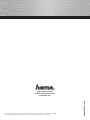 1
1
-
 2
2
-
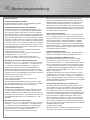 3
3
-
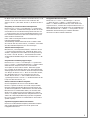 4
4
-
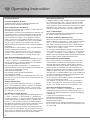 5
5
-
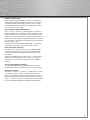 6
6
-
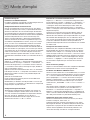 7
7
-
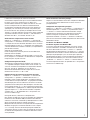 8
8
-
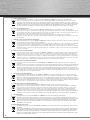 9
9
-
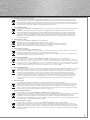 10
10
dans d''autres langues
- English: Hama 00039700 Owner's manual
- Deutsch: Hama 00039700 Bedienungsanleitung
Documents connexes
-
Hama 00049275 Le manuel du propriétaire
-
Hama 00039772 Le manuel du propriétaire
-
Hama 00049075 Le manuel du propriétaire
-
Hama 49275 Operating
-
Hama 00049274 Le manuel du propriétaire
-
Hama 00062769 Le manuel du propriétaire
-
Hama 00049266 Le manuel du propriétaire
-
Hama 00062713 Le manuel du propriétaire